Als u veel berichten verzendt, gebruikt u een toetsenbord waarmee u vertrouwd bent. Als je emoji's wilt verzenden, kun je de emoji-regel op het toetsenbord toevoegen voor snellere toegang. U kunt het toetsenbord ook opzij schuiven als u dat prettiger vindt. Je kan ook typ in verschillende talen.
Maar te lang naar hetzelfde behang staren kan vervelend zijn. Dat is wanneer u uw persoonlijke toets aan het toetsenbord wilt toevoegen door de achtergrond te wijzigen. U kunt verschillende kleuren toevoegen, of u kunt een afbeelding toevoegen. Op die manier zul je altijd leuk vinden wat je ziet als je dat toetsenbord gebruikt.
Hoe de achtergrond op Gboard te veranderen
Als u een afbeelding aan uw Gboard-toetsenbord wilt toevoegen, opent u het toetsenbord met een app waarbij u iets moet typen. Wanneer het toetsenbord verschijnt, tikt u op de drie stippen, gevolgd door de optie Thema aan de linkerkant.
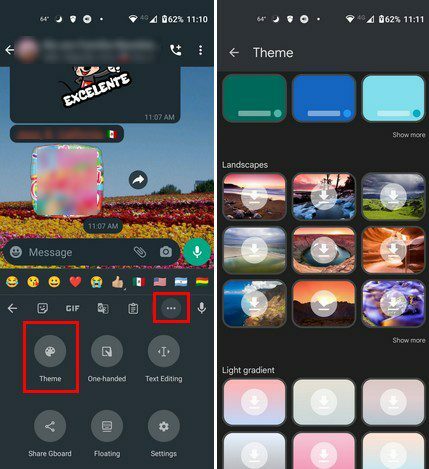
Hier ziet u alle opties waaruit u kunt kiezen als het gaat om behang. U kunt kiezen uit effen kleuren tot landschappen. Als je er een ziet die je leuk vindt, tik je erop om hem te downloaden. Gboard laat u vervolgens een voorbeeld zien van hoe de achtergrond eruit zal zien. Als je het leuk vindt wat je ziet, tik je op de knop Toepassen. U zou ook een optie moeten zien om de belangrijkste randen te tonen of te verbergen.
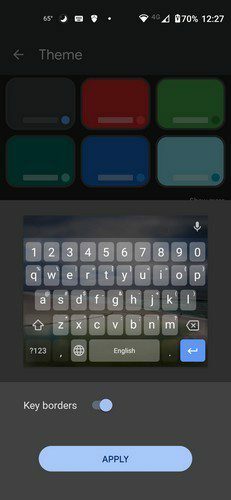
Om een achtergrond toe te voegen met een afbeelding uit de galerij van uw apparaat, tikt u op de optie Mijn thema's. Zoek de afbeelding die u wilt toevoegen uit alle mappen die u ziet. Op de volgende pagina moet je de afbeelding precies daar plaatsen waar je wilt dat deze in de doos verschijnt.
Tip:Hoe hoger u de afbeelding plaatst, zelfs als deze uit de doos is, hoe beter deze op het toetsenbord verschijnt wanneer het tijd is om te typen.
Als je denkt dat je klaar bent, tik je bovenaan op de knop Volgende. De volgende stap is om de helderheid aan te passen, zodat u zo veel of zo weinig mogelijk van het beeld kunt zien. Tik onderaan op de knop Gereed en je zou nu de afbeelding op je toetsenbord moeten zien voor je volgende bericht.
Conclusie
Met Gboard kun je je eigen persoonlijke touch aan het toetsenbord toevoegen door verschillende kleuren en afbeeldingen toe te voegen. Je kunt de achtergrond zo vaak veranderen als je wilt om het toetsenbord wat kleur te geven. Wat ga je als achtergrond toevoegen aan Gboard? Deel uw mening in de onderstaande opmerkingen en vergeet niet om het artikel met anderen op sociale media te delen.